如何在 Android 版 Instagram 上启用暗模式
(Dark)Instagram等应用程序中的(Instagram)深色模式因减轻眼睛疲劳(reducing eye strain)和延长电池寿命而广受欢迎。黑暗(Dark)模式将应用程序的大部分界面变成黑色,看起来也很酷。
有两种方法可以在Android设备上启用(Android)Instagram深色模式: Instagram内置的深色主题或Android手机设置中的深色模式。请按照我们为Android(Android)用户提供的分步指南在Instagram 上(Instagram)使用深色模式。

如何在Instagram应用 上启用深色模式(Dark Mode)
这种方法非常适合那些不想让其余智能手机应用程序变暗或使用不支持系统范围暗模式 的Android版本的用户。(Android)
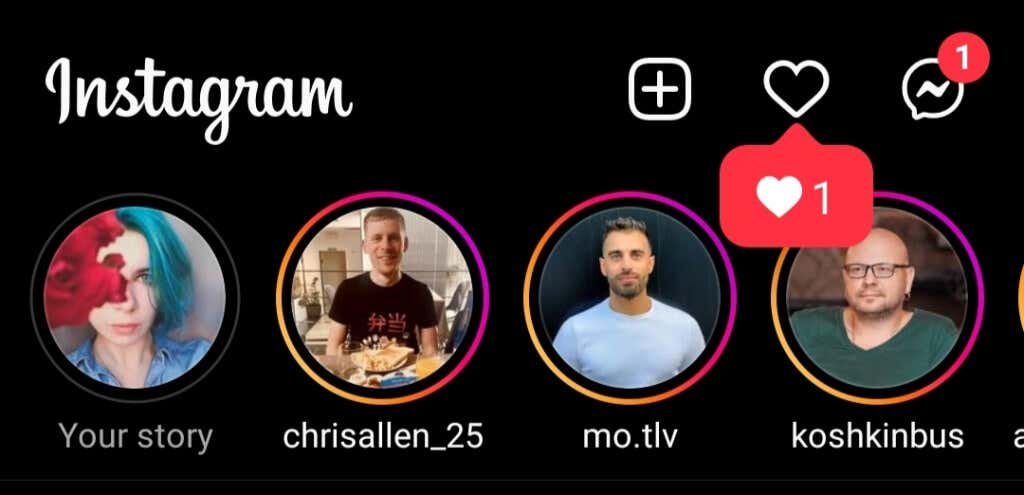
深色模式(或夜间模式)是Instagram 上(Instagram)的一项相对较新的功能,因此在开始之前,请确保您的Instagram应用已更新至最新版本。您还需要将设备的操作系统更新到 Android 10 或更高版本(对应的 iPhone(iPhone equivalent)是 iOS 13)。
完成后,请按照以下步骤操作。
- 打开 Instagram 应用程序。
- 在右下角,点击您的个人资料图片图标以打开您的个人资料页面。

- 在右上角,选择三个水平线图标以打开菜单。

- 选择设置。

- 向下滚动并选择主题。

- 在Set theme 页面上,您会看到三个选项:Light、Dark和System Default。点击深色(Tap Dark)以切换Instagram应用中的深色主题。
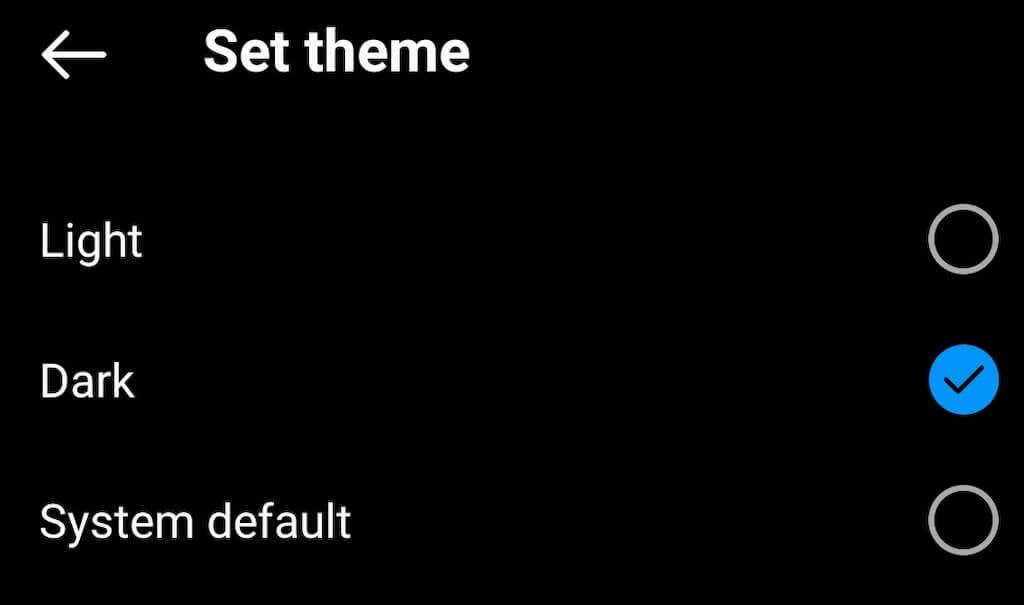
当您的Android操作系统主题设置为时间表(或某些Android手机上的自动(Auto)切换)时,系统默认(System Default)设置很有用。当您使用此设置时,Instagram会将其主题与您的(Instagram)Android主题同步,并在模式之间自动切换。
如果执行这些步骤后 Instagram 的界面颜色保持不变,请退出应用程序并重新打开。
如何在Android上启用(Android)系统范围的黑暗模式(System-Wide Dark Mode)
如果要为整个操作系统启用暗模式,可以使用Android系统设置。为此,请按照以下步骤操作。
- 打开手机的“设置”应用。
- 向下滚动(Scroll)并选择显示(Display)和亮度。

- 选择深色(Select Dark)以打开深色模式。

或者,使用“快速设置”(Quick Settings)选项卡,您可以直接从主屏幕在Android上启用系统范围的黑暗模式。为此,请向下拉通知选项卡(就像您在手机上收到活动通知时所做的那样),然后选择深色(Dark)模式。

如果您返回Instagram应用并将主题设置保留为系统默认值(System Default),Instagram将自动打开暗模式。
如何在Android上的其他应用程序上启用(Apps)暗模式(Dark Mode)
现在几乎每个应用程序都具有暗模式(every app now has a dark mode)功能。如果您想在 Snapchat 、WhatsApp或Facebook Messenger等特定社交媒体应用(social media app like Snapchat)上启用深色主题,您可以通过在应用设置中选择深色模式选项来实现。
Related posts
如何在 Android 和 iOS 中获取 Snapchat 暗模式
如何在适用于 Android 和 iPhone 的 WhatsApp 上启用暗模式
如何打开或关闭 Facebook 的黑暗模式 -
如何将谷歌浏览器置于黑暗模式 -
如何在 Google Assistant 中启用暗模式
如何在 Android 上安装桌面 Chrome 扩展程序
如何在使用 Chrome 的网站上强制使用暗模式
如何在 Android 上启动并使用恢复模式
如何在 Microsoft Outlook(Windows、Mac 和移动设备)中启用暗模式
如何在 iPhone 上使用暗模式
适用于 Android 和 iPhone 的 7 款最佳屏幕保护膜
如何在新的 Facebook 设计中打开暗模式
如何在 Windows 11/10 上的 Slack 应用上启用暗模式
如何在 Microsoft Office 中启用暗模式(更改主题和背景)
如何在 Windows 11/10 上的 Firefox 浏览器中启用暗模式
如何在 iPhone 或 iPad 的 OneNote 应用程序中启用暗模式
如何在使用 Edge 浏览器的网站上强制使用暗模式
如何在 Android 上共享您的屏幕
如何在 Groove Music 中更改为深色模式主题背景
如何在黑暗模式下使用 Google Docs
